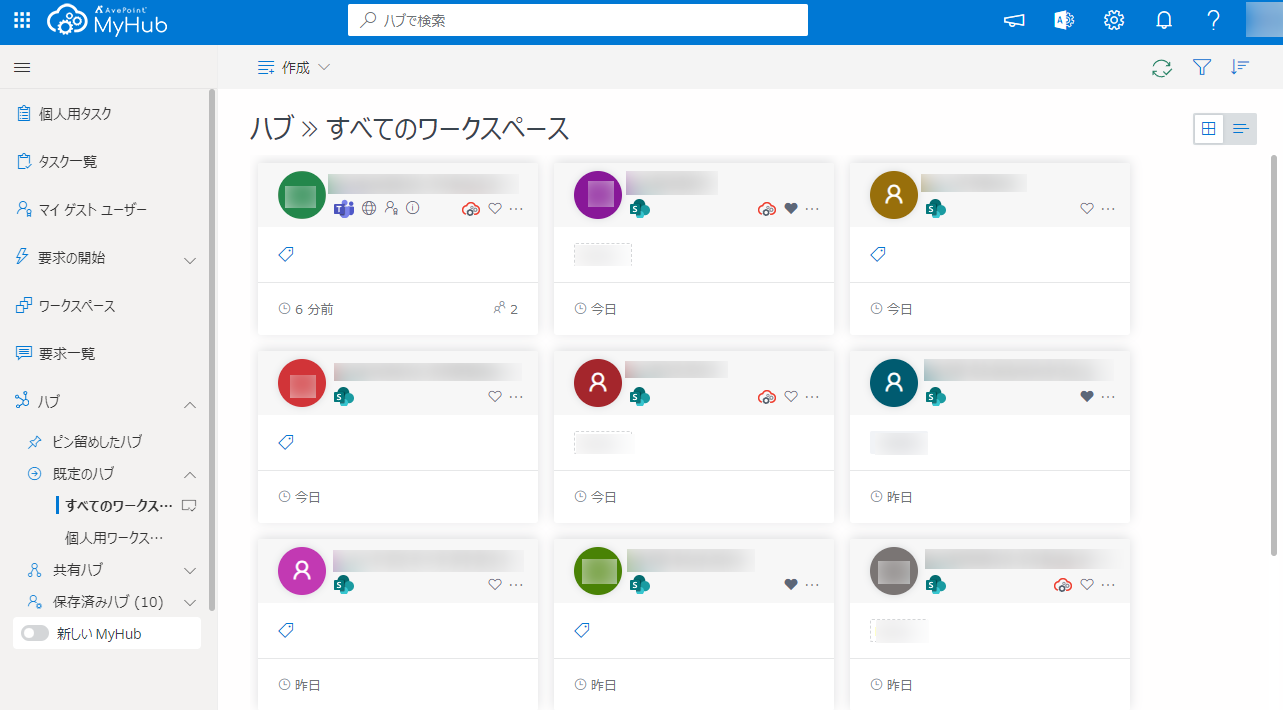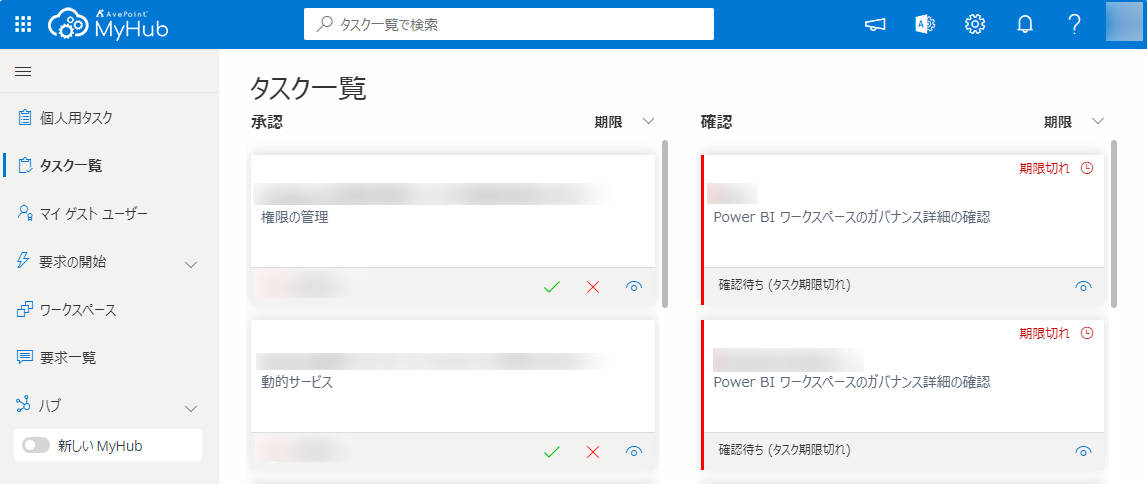
ポータルでは、要求・タスク・ワークスペースを簡単に管理できるさまざまなセクションが提供されています。既定では、Cloud Governance ポータルのナビゲーション メニューは以下のように表示され、ナビゲーション メニューの表示順序は管理者によって変更できます。
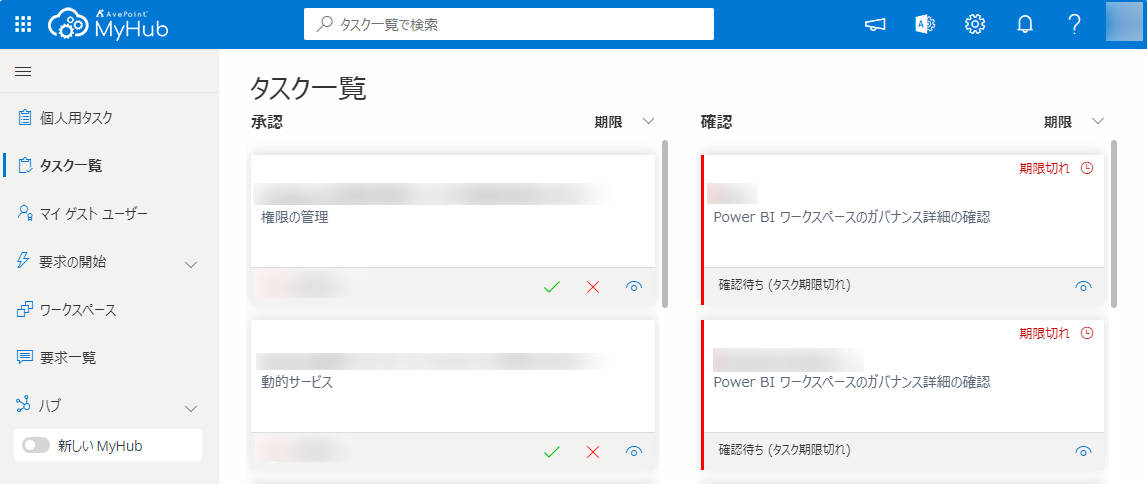
•タスク一覧 – 承認が必要な要求および確認が必要なタスクの一覧です。タスク一覧 は既定のホームページです。管理者は既定のホームページを変更することができます。
•ワークスペース – AvePoint Cloud Governance によって管理されるワークスペースの一覧です。
o サイト コレクションの連絡先、サイト コレクションの管理者、内容変更タスクの割り当て先、および自動インポート タスクの割り当て先は、自分が所有または担当しているすべてのサイト コレクションを表示することができます。
o グループの連絡先、グループの所有者、内容変更タスクの割り当て先、および自動インポート タスクの割り当て先は、自分が所有または担当しているすべての Microsoft 365 グループを表示することができます。
o チームの連絡先、チームの所有者、内容変更タスクの割り当て先、および自動インポート タスクの割り当て先は、自分が所有または担当しているすべての Microsoft チームを表示することができます。
o コミュニティの連絡先、コミュニティの管理者、内容変更タスクの割り当て先、および自動インポート タスクの割り当て先は、自分が所有または担当しているすべての Viva Engage コミュニティを表示することができます。
o Power Apps アプリの連絡先、Power Apps アプリの所有者、内容変更タスクの割り当て先、および自動インポート タスクの割り当て先は、自分が所有または担当しているすべての Power Apps アプリを表示することができます。
o Power Platform 環境の連絡先、環境の管理者、および内容変更タスクの割り当て先は、自分が所有または担当しているすべての環境を表示することができます。
o Power Automate フローの連絡先、フローの所有者、フローの共同所有者、自動インポート タスクの割り当て先は、自分が所有または担当しているすべてのフローを表示することができます。
o Power BI ワークスペースの連絡先、ワークスペースの管理者、内容変更タスクの割り当て先、および自動インポート タスクの割り当て先は、自分が所有または担当しているすべての ワークスペースを表示することができます。
•マイ ゲスト ユーザー – ログインしているユーザーがメイン・サブ連絡先として管理するゲスト ユーザーおよび該当する情報の一覧です。
•個人用タスク – 現在のタスクの表示・処理および過去のすべてのタスクの確認を実行することができます。
•要求一覧 – 提出したすべての要求の一覧です。
•要求の開始 – 要求の開始 は既定のタイトルです。管理者がこのタイトルをカスタマイズすることができます。管理者がクイック要求を追加した場合、それらの要求が表示されます。要求一覧から開始する要求を選択することができます。[すべて表示] をクリックして、実行できる要求をすべて表示することもできます。
画面右上のリボンには以下アイコンが表示されます。
•ニュースと更新 ( ) – 管理者が定義した AvePoint Cloud
Governance のニュースと更新です。
) – 管理者が定義した AvePoint Cloud
Governance のニュースと更新です。
•Cloud
Governance 管理センター ( )
– モダン AvePoint Cloud Governance
管理センターにアクセスすることができます。このアイコンを表示できるユーザーは管理者のみです。
)
– モダン AvePoint Cloud Governance
管理センターにアクセスすることができます。このアイコンを表示できるユーザーは管理者のみです。
•設定 ( )
– AvePoint Cloud
Governance の設定です。
)
– AvePoint Cloud
Governance の設定です。
•通知 ( ) – AvePoint Cloud Governance
からの通知を表示することができます。
) – AvePoint Cloud Governance
からの通知を表示することができます。
•ヘルプ ( )
– AvePoint Cloud
Governance の使用に関するヘルプです。
)
– AvePoint Cloud
Governance の使用に関するヘルプです。
管理者がハブ機能を有効にしている場合、以下のハブおよび機能が利用可能になります。
•ピン留めしたハブ – クイック アクセスのためにピン留めしたハブはすべてこのセクションに表示されます。
ピン留め / ピン留めを外す を実行するには、ハブにマウス カーソルを移動させて、その他のアクション
( ) ボタンをクリックし、[ピン留め] / [ピン留めを外す] をクリックします。
) ボタンをクリックし、[ピン留め] / [ピン留めを外す] をクリックします。
•Built-in ハブが 4 つ存在します。各ハブに異なるタイプのワークスペースが含まれています。
o すべてのワークスペース – 以下の Microsoft 365 ワークスペースを表示します。
§ すべてのパブリック グループ、チーム、コミュニティ
§ すべてのプライベート グループ
§ ユーザーがメンバーまたは所有者 / 管理者であるプライベート チームおよびコミュニティ
§ SharePoint サイトの検出および管理が管理者によって有効化された場合、このハブですべてのサイトを表示することができます。
o お気に入りのワークスペース – お気に入りとしてマークしたすべての Microsoft 365 ワークスペースを表示します。
o 個人用ワークスペース – ユーザーが所有者 / コミュニティ管理者またはメンバーであるすべての Microsoft 365 ワークスペースを表示します。
o 最近アクティビティのあるワークスペース – 過去 30 日間内にアクティビティがあったすべての Microsoft 365 ワークスペースを表示します。
すべてのワークスペース、お気に入りのワークスペース、個人用ワークスペース、および 最近アクティビティのあるワークスペース Built-in ハブは、管理者が対応するハブの表示とアクセスを許可している場合にのみ表示されます。
•保存済みハブ – ピン留めしたハブを除き、作成したカスタム ハブはすべてこのセクションに表示されます。
•共有ハブ – 管理者が一連のフィルター条件に基づいて作成し、あなたと共有したすべてのハブです。
•既定のハブとして設定 – ハブにアクセスした際に既定のページとして表示されるハブを設定するには、ハブにマウス
カーソルを移動させて、その他のアクション
( ) ボタンをクリックし、[既定のハブとして設定] をクリックします。
) ボタンをクリックし、[既定のハブとして設定] をクリックします。